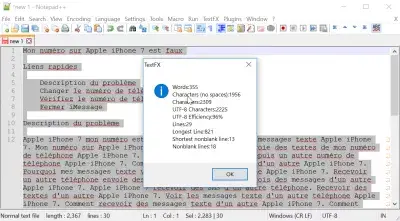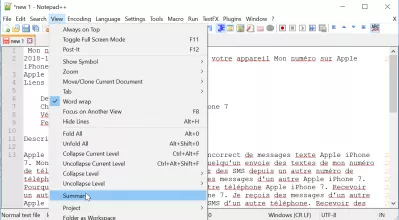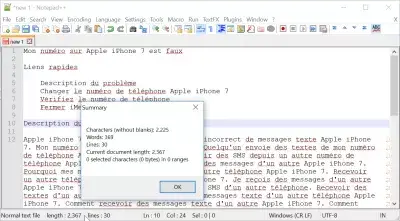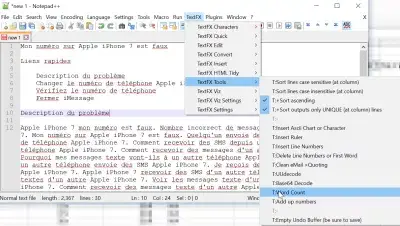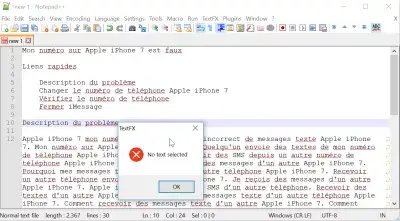Sa fjalë në tekstin tim? Me mjetin e notave ++ për numërimin e fjalëve
Sa fjalë Notepad ++
Ekzistojnë tri mënyra të thjeshta për të marrë numërimin e fjalës në Notepad ++, si dhe numërimin e karaktereve, së bashku me numrin e linjave, me truket e shpejtë dhe të thjeshtë në Notepad ++:
- Pamja e menysë> Përmbledhje ...,
- klikoni dy herë në gjatësinë e tekstit / linjat e numërimit në shiritin e gjendjes së poshtme,
- përdorni shtojcën TextFX> TextFX Tools> T: WordCount.
Numëroni fjalët në tekst
Mënyra e parë për të marrë numërimin e fjalës në Notepad ++, është që të ngjisni tekstin e kërkuar në një tab të ri në Notepad ++ dhe të hapni menunë Shiko> Përmbledhje ....
Kjo do të shfaqë të njëjtin informacion si zgjidhja tjetër.
Kontrollimi i numërimit të fjalëve
Mënyra e dytë për të marrë numërimin e char në Notepad ++, është të dyfishoni klikoni në shiritin e gjendjes, ku shfaqet gjatësia e skedarit dhe numri i rreshtave.
Shfaqet një pop-up që tregon informacionin e mëposhtëm:
Figurët numërojnë pa hapësirë, numërimin e fjalëve, numërimin e linjës, gjatësinë e dokumentit dhe gjatësinë e përzgjedhjes, nëse ka.
Kushtoj vëmendje, shifrat e karakterit nuk marrin në konsideratë hapësirat mes fjalëve.
Numërimi i karaktereve me hapësira
Për të marrë numërimin e karaktereve me hapësira, mënyra më e mirë është përdorimi i plugin TextFX, i cili lehtë mund të instalohet në Notepad ++, shih udhëzuesin tonë më poshtë.
Hapi i parë është të zgjidhni një tekst, pasi plugin do të bëjë vetëm numërimin për përzgjedhjen aktuale. Për të marrë informacionin, hapni menunë TextFX> TextFX Tools> T: WordCount.
Do të shfaqë numërimin e fjalëve, së bashku me numërimin e shkronjave me hapësira dhe numërim char pa hapësira.
Kushtoj vëmendje, duhet të jetë një tekst, ose do të shfaqet një mesazh gabimi.
Ky plugin lehtë mund të përdoret si një numër i fjalëve të paragrafëve, pasi të gjithë duhet të bëni është të zgjidhni paragrafin e kërkuar dhe të hapni shtojcën për të marrë numërimin e fjalëve vetëm për paragrafin e zgjedhur.
Sa fjalë është 200 shkronja
Bëhuni një Excel Pro: Bashkohuni me kursin tonë!
Ngrini aftësitë tuaja nga rishtari në hero me kursin tonë Bazat Excel 365, të dizajnuara për t'ju bërë të aftë në vetëm disa seanca.
Regjistrohuni këtu
Mesatarisht, një fjalë ka rreth 6 karaktere me hapësira, ose 5 karaktere pa hapësira në latinisht.
Prandaj, një tekst 200 shkronja përfaqëson rreth 40 fjalë pa hapësira, ose 33 fjalë me hapësira.
Problem Përshkrimi
Si të kontrolloni sa fjalë keni shtypur, si të bëni numërimin e fjalëve në faqet, numërimin e fjalëve duke përfshirë hapësirat, numërimin e karaktereve të notepadës, si t'i numëroni fjalët në notepad.
Notepad ++ shkarko dhe numërimin e fjalëveKu mund ta gjej pozicionin në Notepad ++?Ku mund ta gjej pozicionin në Notepad ++? Using the CTRL-G keyboard combination, you can easily navigate to a specific line number. While navigating the text opened in Notepad++, you can see the line and character position at any time in the status bar on the bottom of the interface: the LN means line, and COL means character position in the line.
Nëse dëshironi të lundroni në një numër të caktuar të karakterit në skedar, përdorni funksionin CTRL-G dhe zgjidhni funksionimin e kompensimit për të shkuar direkt në një pozicion specifik karakteri në skedar.
Nëse dëshironi të lundroni në një pozicion specifik karakteri, duke pasur parasysh numrin e saj të linjës dhe kolonës, atëherë duhet të përdorni një shprehje të rregullt siç shpjegohet në komunitetin Notepad ++.
Pozicioni i personazhit | Komuniteti i Notepad ++A ka një numër fjalësh Notepad?A ka një numër fjalësh Notepad? The Standard Notepad program does not have a word count functionality.
Prandaj, rekomandohet të përdorni një mjet tjetër, siç është vegla e numërimit të karaktereve Notepad ++, për të llogaritur sa fjalë në tekstin tuaj. Për shembull, mund të përdorni funksionalitetin e integruar të Microsoft Office Word për të numëruar numrin e karaktereve në tekstin tuaj.
si të numëroni fjalët në fletore - Komuniteti i MicrosoftNumërimi i karaktereve Notepad ++
Një wordcounttool si Notepad ++ TextFX mund të përdoret për të numëruar shkronjat në çdo skedar të hapur në Notepad ++ tekst editor, nëse barazimi i Notepad ++ numër i fjalëve nuk është i mjaftueshëm.
Vegla e numërimit të integruar të fjalëve tashmë është e mjaftueshme për të numëruar karaktere, fjalë ose rreshta, dhe mund të aksesohen thjesht në shiritin e statusit në çdo kohë.
Pyetjet E Bëra Më Shpesh
- Si të numëroni shpejt personazhet në Notepad ++ shpejt?
- Për shembull, ju mund të ngjisni tekstin e dëshiruar në një skedë të re në Notepad ++ dhe të hapni menunë View> përmbledhje ....
- Cila është procedura për përdorimin e Notepad ++ për të përcaktuar numërimin e fjalëve të një dokumenti, duke siguruar matje të saktë për qëllime të redaktimit?
- Në Notepad ++, thjesht nënvizoni tekstin për të cilin dëshironi një numërim të fjalëve, ose të siguroni që asnjë tekst të mos zgjidhet për të numëruar të gjitha fjalët në dokument, pastaj shkoni për të parë> përmbledhje. Dritarja përmbledhëse tregon numërimin e fjalëve midis statistikave të tjera.
Sa fjalë në tekstin tim? Me mjetin e notave ++ për numërimin e fjalëve

Yoann Bierling është një profesionist i botimit dhe këshillimit dixhital në internet, duke bërë një ndikim global përmes ekspertizës dhe inovacionit në teknologji. I apasionuar pas fuqizimit të individëve dhe organizatave për të lulëzuar në epokën dixhitale, ai është i shtyrë të japë rezultate të jashtëzakonshme dhe të nxisë rritjen përmes krijimit të përmbajtjes arsimore.
Bëhuni një Excel Pro: Bashkohuni me kursin tonë!
Ngrini aftësitë tuaja nga rishtari në hero me kursin tonë Bazat Excel 365, të dizajnuara për t'ju bërë të aftë në vetëm disa seanca.
Regjistrohuni këtu